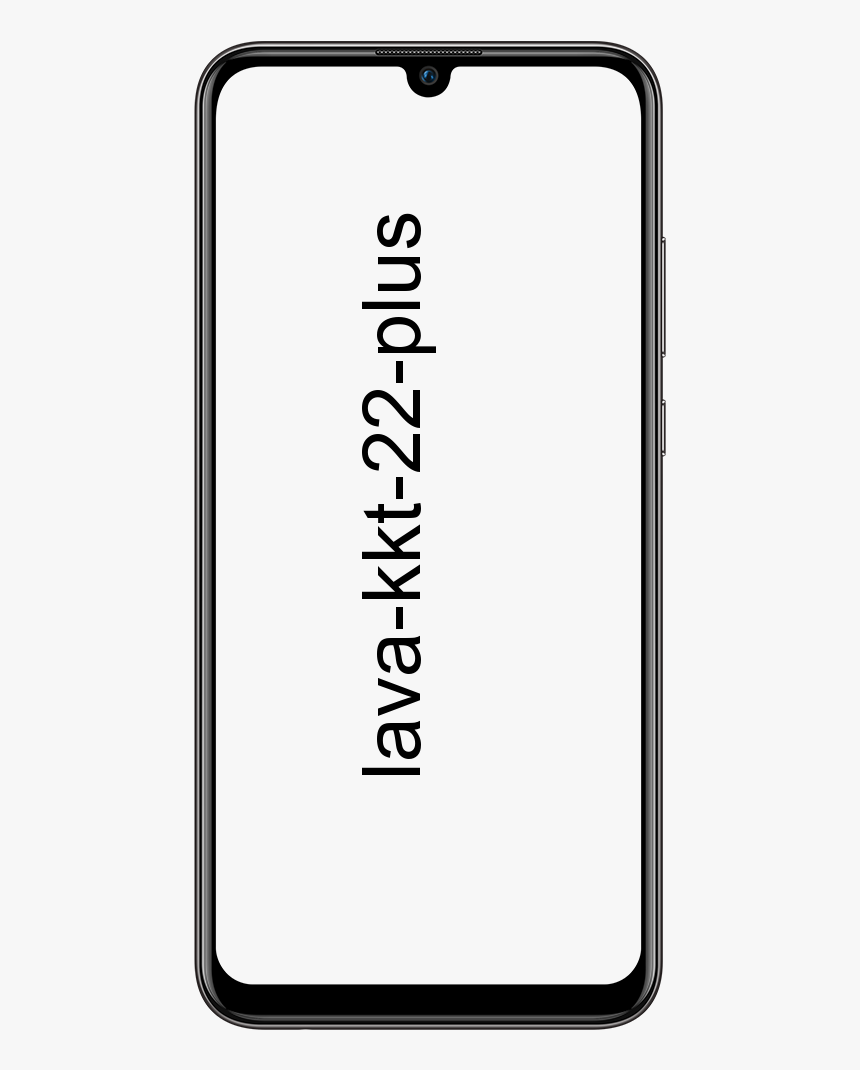ரெடிட் டவுன்லோடரிடமிருந்து வீடியோக்களைப் பதிவிறக்குக
ரெடிட் பதிவிறக்கத்திலிருந்து வீடியோக்களைப் பதிவிறக்க முயற்சிக்கிறீர்களா? ரெடிட்டின் பதிவுகள் உரை அடிப்படையிலானவை, புகைப்படங்கள், இணைப்புகள் மற்றும் வீடியோக்கள். ரெடிட்டில் பகிரப்பட்ட சில வீடியோக்கள் பல்வேறு சேவையிலிருந்து பகிரப்படுகின்றன எ.கா. ஸ்ட்ரீம் செய்யக்கூடிய, யூடியூப், லைவ் லீக் அல்லது மிகவும் ஒத்த ஒன்று. சில சூழ்நிலைகளில், வீடியோக்கள் நேரடியாக ரெடிட்டில் பதிவேற்றப்படுகின்றன. மேலும், எளிதில் கிடைக்கக்கூடிய அசல் இடுகையின் இணைப்பு இல்லாமல் அவற்றைப் பகிர்வது சற்று கடினமானது, ஆனால் அதைப் பகிர அனைவருக்கும் பிடித்த வழி அல்ல. இந்த சூழ்நிலையில், நீங்கள் ரெடிட்டில் இடுகையிட்ட வீடியோக்களை நிறுவலாம் அல்லது பதிவிறக்கம் செய்யலாம். நீங்கள் எதையும் நகலெடுக்காத மற்றும் உரிய கடன் வழங்காதவரை அவற்றைப் பகிரலாம். எப்படி செய்வது என்று பார்ப்போம்:
ரெடிட்டில் இருந்து வீடியோக்களைப் பதிவிறக்கவும்
இதேபோல், வீடியோக்களைப் பதிவிறக்க உதவும் வலை பயன்பாடுகள் உள்ளன ட்விட்டர். மேலும், ரெடிட்டுக்கும் இதைச் செய்யும் சில பயன்பாடுகள் உள்ளன. உங்கள் தேர்வை நீங்கள் தேர்வு செய்யலாம், ஆனால் நாங்கள் பரிந்துரைக்கிறோம் வீடியோ பதிவிறக்கத்தை ரெடிட் செய்யுங்கள் . இருப்பினும், வலை பயன்பாடு முற்றிலும் இலவசம், ஆனால் உங்களுக்கு ஏதேனும் டெஸ்க்டாப் பயன்பாடுகள் தேவைப்பட்டால், ஏதாவது ஒன்றை தானம் செய்யுங்கள். மேலும், நீங்கள் Mac 10 க்கு மேக் மற்றும் விண்டோஸ் பயன்பாடுகளைப் பெறுவீர்கள்.
க்குச் செல்லுங்கள் ரெடிட் வீடியோ டவுன்லோடர் மற்றும் Ctrl + V நீங்கள் ஒரு வீடியோவைப் பதிவிறக்க விரும்பும் ரெட்டிட் இடுகையின் இணைப்பு. பின்னர் ஆரஞ்சு நிறத்தில் உள்ள அம்பு பொத்தானைத் தட்டவும், வீடியோ வலை பயன்பாட்டில் ஏற்றப்படும்.
மேலும், நீங்கள் விரும்பினால் வீடியோவை இயக்கவும். இது மட்டுமல்ல, பதிவிறக்க பொத்தானைத் தட்டவும். தட்டியதும், அது புதிய தாவலில் வீடியோவைத் திறக்கும். அதை வலது-தட்டி, சூழல் மெனுவில் சேமி என விருப்பத்தைத் தேர்வுசெய்க. இருப்பினும், வீடியோ தானாக எம்பி 4 வடிவத்தில் சேமிக்கப்படுகிறது.
சரி, இது ஒரு வலை பயன்பாடு மற்றும் தொழில்நுட்ப ரீதியாக, இது எல்லா மொபைல் சாதனங்களிலும் இயங்குகிறது, ஆனால் iOS இல், Chrome அல்லது Safari இல் சேமிப்பதற்கான விருப்பத்தை பெற எந்த வழியும் இல்லை. உங்கள் Android இல் Reddit இல் இடுகையிடப்பட்ட வீடியோவை நிறுவ அல்லது பதிவிறக்க விரும்பினால். பின்னர் இந்த பயன்பாட்டைப் பயன்படுத்தவும், ஆனால் நீங்கள் பதிவிறக்க பொத்தானைப் பெறும்போது, அங்கேயும் ‘வீடியோ URL ஐ நகலெடு’ பொத்தானைக் காண்பீர்கள். வீடியோவின் URL ஐ நகலெடுக்க அதைத் தட்டவும், பின்னர் உங்கள் மொபைலில் VLC பிளேயரைத் திறக்கவும்.
நெட்வொர்க் தாவலுக்கு நகர்த்தி, ‘பதிவிறக்கங்கள்’ விருப்பத்தை சொடுக்கவும். பின்னர் இணைப்பை ஒட்டவும், பதிவிறக்கு என்பதைக் கிளிக் செய்யவும். கோப்பு பதிவிறக்கப்படும், அதை அணுக உங்கள் மொபைலில் கோப்பு நிர்வாகியைப் பயன்படுத்துவீர்கள். மொபைலில், உங்கள் மொபைல் சாதனங்களில் கோப்புகளை ஆராய அமைப்புகள் பயன்பாட்டில் சேமிப்பக தேர்வுக்கு செல்லலாம். IOS இல், கோப்புகள் பயன்பாட்டிற்குச் சென்று VLC கோப்புறைக்குச் செல்லவும்.
எனது சவுண்ட் கிளவுட் கணக்கை நீக்குவது எப்படி
இருப்பினும், வீடியோ இருக்கும், மேலும் நீங்கள் விரும்பும் எந்தவொரு பயன்பாட்டிலும் எளிதாக இயக்கலாம் அல்லது திறக்கலாம். இருப்பினும், இது மீடியா பிளேயர்கள் பொதுவாக ஆதரிக்கும் எம்பி 4 வடிவத்தில் இருக்கும். நீங்கள் விரும்பினால் அதை வி.எல்.சி பிளேயரிலும் இயக்கலாம்.
முடிவுரை:
ரெடிட் டவுன்லோடர் பற்றி இங்கே. இந்த கட்டுரை உதவியாக இருக்கிறதா? ரெடிட் பதிவிறக்கத்திலிருந்து வீடியோக்களைப் பதிவிறக்கும் போது நீங்கள் எப்போதாவது சிக்கல்களை எதிர்கொண்டிருக்கிறீர்களா? இந்த கட்டுரையில் எங்களால் மறைக்க முடியாத வேறு ஏதேனும் தந்திரத்தை நீங்கள் கண்டீர்களா? கீழே உள்ள கருத்துப் பிரிவில் உங்கள் எண்ணங்களை எங்களுக்குத் தெரியப்படுத்துங்கள்!
அதுவரை! பாதுகாப்பாக இருங்கள்
இதையும் படியுங்கள்: